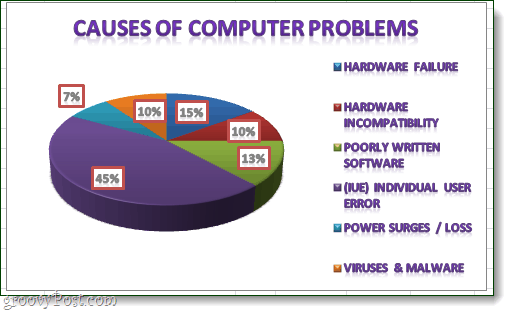كيفية عمل مخطط دائري في Microsoft Excel 2010 أو 2007
مايكروسوفت أوفيس اكسل 2010 اكسل 2007 / / March 17, 2020
 المخططات الدائرية هي طريقة فعالة لتحليل مجموعات البيانات بشكل مرئي. ونظرًا لأن معظم الناس يحبون الفطيرة ، فمن التنسيق المقبول على نطاق واسع تقديم البيانات للعملاء أو الإدارة! بغض النظر عن النكات ، قد يبدو من الصعب البدء بمخطط دائري ، ولكن Microsoft Excel هو أداة ممتازة لإنتاجها بنقرات بسيطة فقط. في هذا البرنامج التعليمي الرائع ، سنعرض لك أساسيات إنشاء مخطط دائري وتخصيصه في Excel من Microsoft Office.
المخططات الدائرية هي طريقة فعالة لتحليل مجموعات البيانات بشكل مرئي. ونظرًا لأن معظم الناس يحبون الفطيرة ، فمن التنسيق المقبول على نطاق واسع تقديم البيانات للعملاء أو الإدارة! بغض النظر عن النكات ، قد يبدو من الصعب البدء بمخطط دائري ، ولكن Microsoft Excel هو أداة ممتازة لإنتاجها بنقرات بسيطة فقط. في هذا البرنامج التعليمي الرائع ، سنعرض لك أساسيات إنشاء مخطط دائري وتخصيصه في Excel من Microsoft Office.
الخطوة 1
أولاً ، ستحتاج إلى كتابة قائمة البيانات في Excel. هذا سهل للغاية ، عمود واحد هو وصفك للأرقام ، والعمود الآخر هو أرقامك.
يمكنك جعلها تبدو رائعة من خلال تصميمها من الشريط الرئيسي ، ولكن هذا لن يؤثر على مخططنا الدائري.
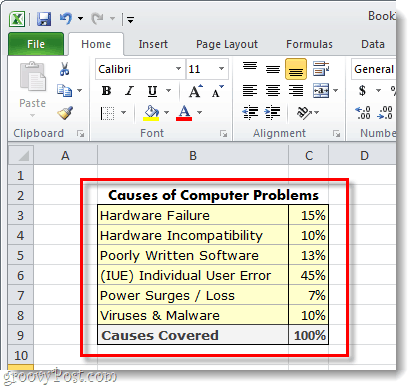
الخطوة 2
تحديد البيانات التي تريد تضمينها في المخطط الدائري. هذا يعني حرفيًا الضغط مع الاستمرار على زر الماوس الأيسر وسحب مربع حول البيانات. تأكد ليس لاختيار الخلايا التي جمعت فيها الأشياء.
بمجرد تحديد كل شيء ، انقر ال إدراج الشريط ثم انقرفطيرة و تحديد سواء كنت تريد فطيرة ثنائية الأبعاد أو ثلاثية الأبعاد ؛ والقالب.
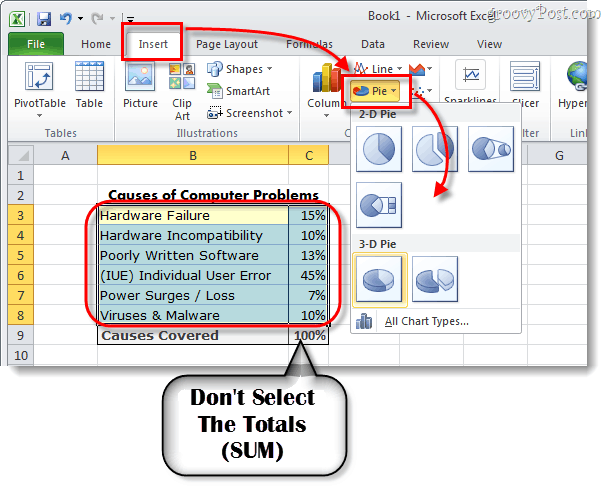
الخطوة 3 - تخصيص الرسم البياني الخاص بك
الآن يجب أن يظهر مخططك الدائري في جدول البيانات الخاص بك. الشيء التالي الذي سنفعله هو تخصيص الرسم البياني قليلاً لجعله أكثر جاذبية.
عندما تقوم بتحديد الرسم البياني (انقر على الرسم البياني) ستقوم بذلك أدوات الرسم البياني تظهر على الشريط. يتضمن ذلك ما مجموعه 3 علامات تبويب مختلفة: تخطيط تصميم، و شكل.
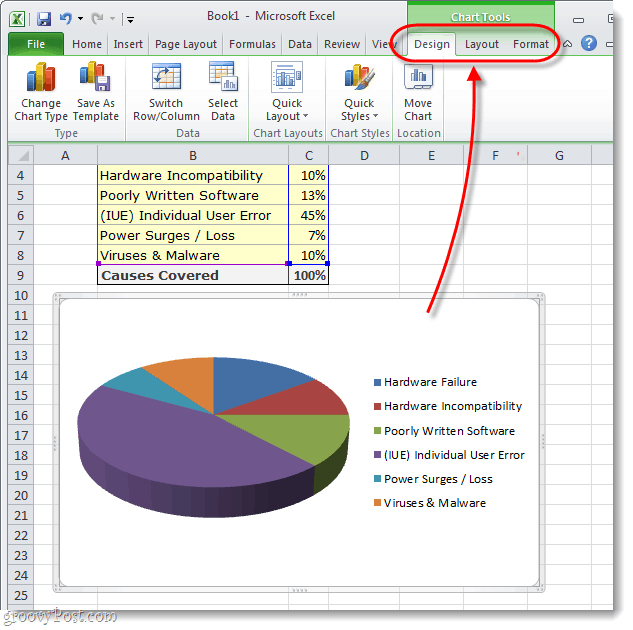
الخطوة 4
كل علامة تبويب من أدوات الرسم البياني ستسمح منطقة الشريط بإجراء عدد من التخصيصات المختلفة. الطريقة الوحيدة لمعرفة ما يمكنك فعله حقًا هو اللعب بالإعدادات المختلفة لفترة من الوقت. ولكن ، كمثال ، قمت بتخصيص الرسم البياني الخاص بي باستخدام الأدوات الموضحة في لقطات الشاشة الثلاث أدناه.
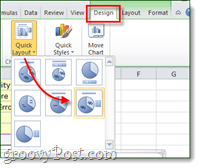
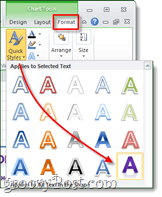
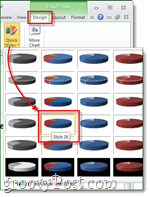
منجز!
الآن لديك مخطط دائري أنيق المظهر في جدول بيانات Microsoft Excel. عندما يتعلق الأمر بجعل المخططات الدائرية جذابة ، فلن يكون الأمر أسهل من ذلك.
هل لديك نصيحة أو حيلة مفضلة لعمل مخططات دائرية في إكسيل؟ نود أن نسمع ذلك في التعليقات أدناه!